Switch 开关
逻辑分析
要整理Switch组件的实现逻辑,我们从以下几个方面开始:
props入参:对于每一个参数的类型,默认值以及描述。- 组件
event事件:组件自身的事件,例如click。 - 组件
$emit事件:组件向父组件触发的事件,例如change事件。
根据以上的分类,我们使用百度脑图,整理后的逻辑分析如下:
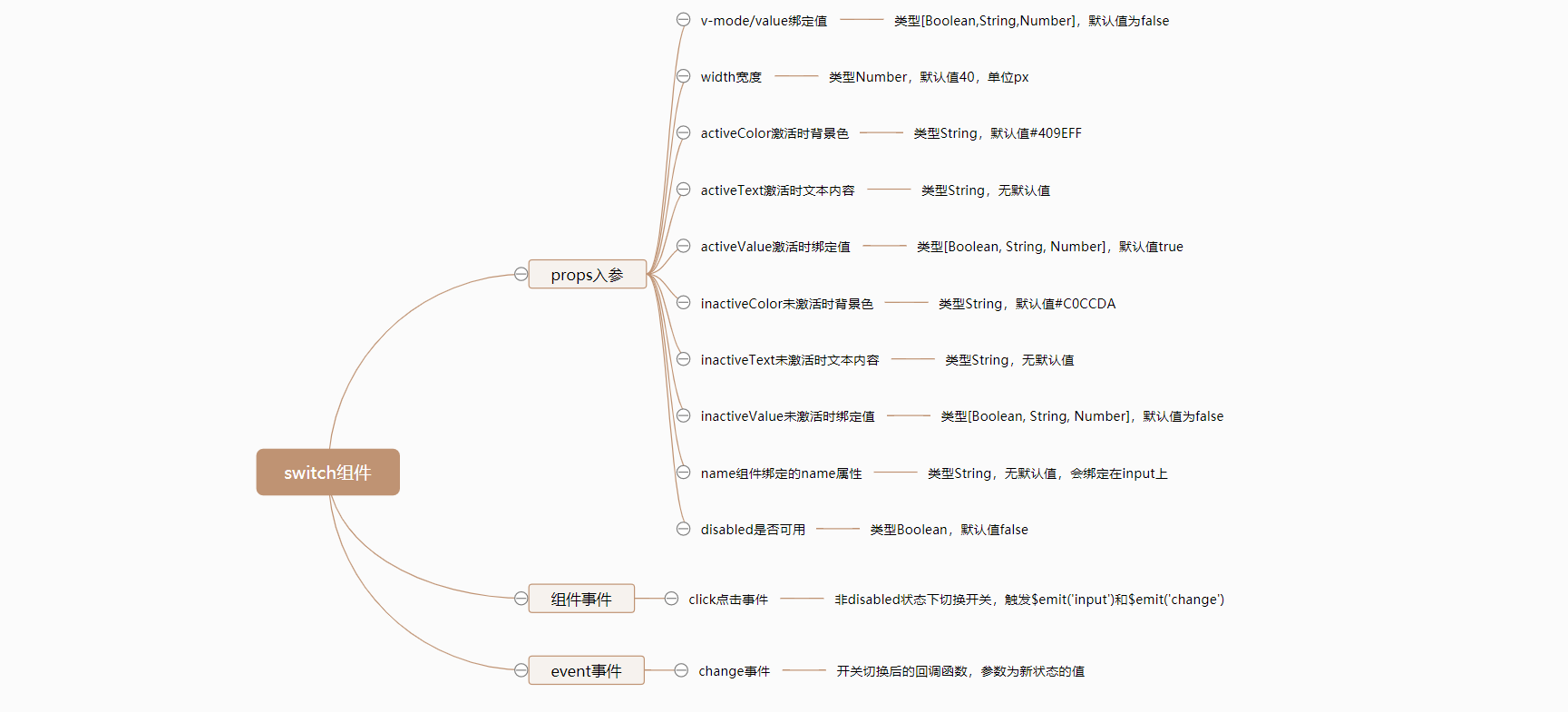
组件开发
准备
划分好实现步骤后,我们需要做一些前期的准备工作,按照我们在准备中提到的目录结构和规则,我们需要做以下步骤:
在src/base目录下新建switch目录,并在新建的src/base/switch目录中,再新建两个文件,分别是index.js和switch.vue。
# 新建 switch目录
$ mkdir switch
# 新建index.js和switch.vue文件
$ cd star
$ touch index.js
$ touch switch.vue
新建完毕后,src/base目录结构如下
|-- base
| |-- star
| | |-- index.js
| | |-- star.vue
| |-- badge
| | |-- index.js
| | |-- badge.vue
| |-- switch
| | |-- index.js
| | |-- switch.vue
同时我们为switch.vue文件,撰写以下基础代码:
组件注册部分参考Star组件。
<template>
<div class="mooc-switch">
switch
</div>
</template>
<script>
export default {
name: 'MoocSwitch'
}
</script>
在以上步骤都正确完成后,我们在任意已经注册路由过的页面,使用mooc-switch组件,当出现switch文本内容即意味着Switch组件已经全局注册成功了。
基础实现
Switch组件中的value需要支持v-model。
根据我们个人对于Switch组件最主要的功能理解,我们将props属性和event事件做如下划分:
props入参:
value:开关的绑定值。width开关的大小disabled:是否禁用。activeValue:激活时的绑定值。inactiveValue:未激活时的绑定值。
event事件:
click:鼠标点击事件。
根据以上划分,我们的基础html结构代码如下:
<div
class="mooc-switch"
:class="{
'is-disabled': disabled,
'is-checked': checked
}"
@click.prevent="handleSwitchClick"
>
<input
ref="checkbox"
type="checkbox"
class="mooc-switch-input"
@change="handleInputChange"
>
<span
ref="SwitchRadius"
class="mooc-switch-radius"
:style="{
width: `${width}px`
}"
></span>
</div>
基础javascript代码如下:
export default {
name: 'MoocSwitch',
props: {
value: {
type: [Boolean, String, Number],
default: false
},
width: {
type: Number,
default: 40
},
disabled: {
type: Boolean,
default: false
},
activeValue: {
type: [Boolean, String, Number],
default: true
},
inactiveValue: {
type: [Boolean, String, Number],
default: false
}
},
computed: {
checked () {
return this.value === this.activeValue
}
},
mounted () {
this.$refs.checkbox.checked = this.checked
},
methods: {
handleSwitchClick () {
if (this.disabled) {
return false
}
this.handleInputChange()
},
handleInputChange () {
const val = this.checked ? this.inactiveValue : this.activeValue
this.$emit('input', val)
this.$emit('change', val)
this.$nextTick(() => {
this.$refs.checkbox.checked = this.checked
})
}
}
}
代码分析:
v-model:在Vue官网中我们很容易了解到,让一个组件支持v-model的话,应该满足什么条件。所以我们需要在组件中使用一个checkbox标签以及在代码中需要$emit('input')事件。checked: 我们将checked定义为计算属性,用value的值和activeValue的值来判断switch组件处于开和关哪种状态。同时我们需要把这个值,绑定到原生checked标签之上。click:在switch组件中,我们通过点击来切换开关的值,所以在click事件中我们首先需要判断组件是否处于disabled状态,如果不是则调用handleInputChange方法,这个方法里面主要的作用是向外触发事件。同时需要特别注意的是:在handleInputChange方法中,我们向外触发的值是最新的值,而不是当前值,类似于"取反"的操作。
// is ok
const val = this.checked ? this.inactiveValue : this.activeValue
// is error
// const val = this.checked ? this.activeValue : this.inactiveValue
this.$emit('input', val)
this.$emit('change', val)
在撰写完html结构和js代码后,我们需要撰写我们的css代码:
我们把Switch组件中关于变量的定义全部放在src/assets/theme/src/switch-variables.styl文件中,如果你没有此文件,需要新建。
Switch组件中定义的变量如下:
$switch-radius-height = 20px
$switch-radius-btn-size = 16px
$switch-radius-border-radius = 10px
$switch-radius-border-width = 1px
$switch-radius-border-style = solid
$switch-radius-offset = 1px;
$switch-label-font-size = 14px
$switch-label-margin = 10px
$switch-transition-duration = 0.3s
$switch-disabled-opacity = 0.6
Switch组件基础css代码:
@import '~assets/theme/variables.styl';
@import '~assets/theme/src/switch-variables.styl';
.mooc-switch
position: relative;
display: inline-flex;
align-items: center;
vertical-align: middle;
&.is-checked
.mooc-switch-radius
background-color: $base-primary;
border-color: $base-primary;
&::after
left: 100%;
margin-left: unit(- $switch-radius-border-width - $switch-radius-btn-size, 'px');
&.is-disabled
pointer-events: none;
.mooc-switch-radius
opacity: $switch-disabled-opacity;
cursor: not-allowed;
.mooc-switch-input
width: 0;
height: 0;
opacity: 0;
.mooc-switch-radius
display: inline-block;
vertical-align: middle;
.mooc-switch-radius
position: relative;
height: $switch-radius-height;
line-height: $switch-radius-height;
background-color: $base-info;
border: $switch-radius-border-width $switch-radius-border-style $base-info;
border-radius: $switch-radius-border-radius;
box-sizing: border-box;
cursor: pointer;
&::after
content: '';
position: absolute;
left: $switch-radius-offset;
top: $switch-radius-offset;
width: $switch-radius-btn-size;
height: $switch-radius-btn-size;
background-color: #fff;
border-radius: $base-border-radius-circle;
transition: all $switch-transition-duration;
实现完以上基础代码后,我们使用如下测试代码对Switch组件进行测试:
<mooc-switch v-model="value"></mooc-switch>
export default {
name: 'home',
data () {
return {
value: true
}
}
}
测试结果如下:

组件完善
Switch组件实现了基础功能后就完成了我们预定的Switch组件大部分功能,接下来我们将对Switch组件进一步完善。
props入参:
activeColor: 激活时文字颜色。activeText: 激活时文字。inactiveColor: 未激活时文字颜色。inactiveText: 未激活时文字。name: 表单控件原生name属性。
完善后的html代码(改动为高亮部分):
<div
class="mooc-switch"
:class="{
'is-disabled': disabled,
'is-checked': checked
}"
@click.prevent="handleSwitchClick"
>
<input
ref="checkbox"
type="checkbox"
:name="name"
class="mooc-switch-input"
@change="handleInputChange"
>
<span
v-if="inactiveText"
v-text="inactiveText"
class="mooc-switch-label mooc-switch-label-left"
:class="{
'is-active': !checked
}"
></span>
<span
ref="SwitchRadius"
class="mooc-switch-radius"
:style="{
width: `${width}px`
}"
></span>
<span
v-if="activeText"
v-text="activeText"
class="mooc-switch-label mooc-switch-label-right"
:class="{
'is-active': checked
}"
></span>
</div>
完善后的javascript代码如下(仅改动部分):
// 其它未改动部分略
export default {
name: 'MoocSwitch',
props: {
activeColor: {
type: String,
default: ''
},
activeText: {
type: String,
default: ''
},
inactiveColor: {
type: String,
default: ''
},
inactiveText: {
type: String,
default: ''
},
name: {
type: String,
default: ''
}
},
mounted () {
this.setSwitchColor()
this.$refs.checkbox.checked = this.checked
},
methods: {
setSwitchColor () {
const color = this.checked ? this.activeColor : this.inactiveColor
if (color) {
let switchRaduis = this.$refs['SwitchRadius']
switchRaduis.style.backgroundColor = color
switchRaduis.style.borderColor = color
}
}
},
watch: {
checked (newVal, oldVal) {
if (newVal === oldVal) {
return false
}
this.setSwitchColor()
}
}
}
完善后的css内容如下(仅改动部分):
/* 其它样式略 */
@import '~assets/theme/variables.styl';
@import '~assets/theme/src/switch-variables.styl';
.mooc-switch
.mooc-switch-label, .mooc-switch-radius
display: inline-block;
vertical-align: middle;
.mooc-switch-label
transition: color $switch-transition-duration;
font-size: $switch-label-font-size;
font-weight: normal;
&.is-active
color: $base-primary;
&-left
margin-right: $switch-label-margin;
&-right
margin-left: $switch-label-margin;
改动代码分析:
checked:对于switch开关组件而言,我们需要监听checked变量,当它状态改变的时候我们需要切换对应的颜色。setSwitchColor: 除了需要在mounted生命周期中调用一次以外,还需要在状态切换时调用。对于如何切换switch组件的颜色,一方面可以根据checked状态绑定不同的style,还可以像如上代码一样,使用ref拿到元素标签再进行绑定样式。v-if="inactiveText":只有当传递了inactiveText我们才显示文字标签,相同的道理activeText也是一样。
在我们完善Star组件后,我们需要进行一些必要的测试工作,我们使用如下的代码来进行测试:
<mooc-switch
v-model="value"
active-color="#f60"
active-text="按月付"
inactive-color="#666"
inactive-text="按年付"
></mooc-switch>
export default {
data () {
return {
value: true
}
}
}
测试结果如下:

未来计划
正如你所看到的那样,虽然我们支持v-model但并不支持表单,因为我们是以业务为导向,根据业务来逐步完善我们代码的,所以我们对未来做了一些Switch组件的迭代计划:
- 支持
form表单。
组件文档
在以上Switch组件完善以后,我们将得到一个比较完整的开关组件,但仅仅只是有组件对我们来说并不是十分足够的,我们还需要撰写一份关于Switch组件的使用文档,组件文档结构按照以下内容来撰写:
- 用法:
Switch组件的用法以及对应的案例。 - 属性:
Switch组件每一个props属性的描述,包含类型,默认值以及说明。 - 事件:
Switch组件相关的事件说明以及对应的案例。
Switch组件对应的文档地址为Switch组件文档,你可以点击这个地址查看更对内容。
← Badge 标记 Timeline 时间线 →